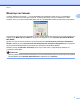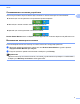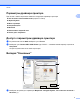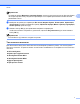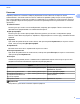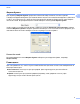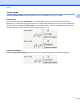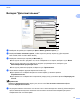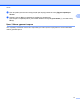Software User's Guide
Table Of Contents
- РУКОВОДСТВО ПО ИСПОЛЬЗОВАНИЮ ПРОГРАММНОГО ОБЕСПЕЧЕНИЯ
- Содержание
- Windows®
- 1 Печать
- Использование драйвера принтера Brother
- Функции
- Правильный выбор типа бумаги
- Одновременная печать, сканирование и отправка/прием факса
- Удаление данных из памяти
- Монитор состояния
- Параметры драйвера принтера
- Доступ к параметрам драйвера принтера
- Вкладка "Основные"
- Вкладка "Дополнительные"
- Поддержка
- Использование FaceFilter Studio компании REALLUSION для печати фотографий
- 2 Сканирование
- Сканирование документа с помощью драйвера TWAIN
- Сканирование документа с помощью драйвера WIA (Windows® XP/Windows Vista®/Windows® 7)
- Сканирование документа с помощью драйвера WIA (для пользователей фотоальбома, а также функций факса ...
- Использование программы ScanSoft™ PaperPort™11SE с OCR NUANCE™ (недоступно для моделей DCP‑J125, DCP ...
- Просмотр элементов
- Упорядочение элементов по папкам
- Быстрая связь с другими приложениями
- Преобразование изображения текста в редактируемый текст с помощью программы ScanSoft™ PaperPort™11SE ...
- Импорт элементов из других приложений
- Экспорт элементов в другие форматы
- Удаление программы ScanSoft™ PaperPort™11SE с OCR
- 3 ControlCenter3
- 4 Удаленная настройка (недоступно для моделей DCP и моделей MFC‑J220, MFC‑J265W, MFC‑J410 и MFC‑J415W)
- 5 Программа PC‑FAX Brother (только для моделей MFC)
- 6 Фотоцентр
- 7 Настройки брандмауэра (для работы в сети)
- 1 Печать
- Apple Macintosh
- 8 Печать и отправка/прием факсов
- 9 Сканирование
- 10 ControlCenter2
- 11 Удаленная настройка и фотоцентр
- Использование клавиши "Сканирование"
- Указатель
- brother RUS
Печать
12
1
Вкладка "Дополнительные"
1
2
5
3
6
4
7
8
a Выберите настройки для параметров Цвет / Шкала уровней серого (1).
b Выберите Режим экономии чернил, чтобы сократить расход чернил (2). (Для моделей
DCP-J515W, DCP-J715W и MFC-J615W)
c Выберите значение для параметра Масштаб (3).
Если нужно печатать документ так, как он отображается на экране, выберите пункт Выкл.
Если нужно увеличить или уменьшить документ до размера листа, выберите пункт
Масштабирование до размера листа.
Если нужно уменьшить формат, выберите пункт Произвольно.
d Также можно выбрать функции зеркальной печати (4).
Для зеркального отображения данных слева направо установите флажок
Зеркальная печать.
Для зеркального отображения по вертикали (сверху вниз) установите флажок Перевернутая
печать.
Примечание
Параметр Зеркальная печать недоступен, если в поле Тип печатного носителя выбрано
значение Прозрачные пленки .
e На документе можно напечатать логотип или текст в качестве водяного знака (5). Можно выбрать
один из имеющихся водяных знаков или использовать свой собственный файл растрового
изображения или текстовый файл.